reset OPEL VIVARO B 2019 Manual pentru sistemul Infotainment (in Romanian)
[x] Cancel search | Manufacturer: OPEL, Model Year: 2019, Model line: VIVARO B, Model: OPEL VIVARO B 2019Pages: 141, PDF Size: 2.12 MB
Page 52 of 141

52Aparatul radioActivarea radioului
Pentru accesarea aparatului de radio
de la pagina de pornire, atingeţi
MENIU , apoi Multimedia , urmat de
Radio .
Sunt disponibile următoarele moduri: ● Presetare :
Afişează posturile de radio
favorite memorate.
● Listare :
Afişează o listă alfabetică a
posturilor de radio disponibile
(maximum 50 de posturi).
Notă
Posturi radio fără RDS: este afişată numai frecvenţa. Aceste posturi
apar la finalul listei.
● Frecvenţă :
Căutaţi manual sau automat prin
scanarea gamei selectate de
frecvenţe.
Selectarea benzii de frecvenţă
Atingeţi fila FM/AM /DR din colţul din
stânga sus al afişajului şi comutaţi
între benzile de frecvenţă.Va fi recepţionat postul de radio
selectat anterior din banda de
frecvenţe respectivă.
Căutarea unui post radio
Căutarea automată a posturilor
radio
R15 BT USB, R16 BT USB,
CD16 BT USB, CD18 BT USB -
Căutarea automată a posturilor de
radio
Apăsaţi scurt 2 sau 3 pentru a
căuta următorul post recepţionabil din banda de frecvenţă curentă.
Dacă nu se găseşte niciun post,
căutarea automată continuă până la
apăsarea din nou a butonului 2 sau
3 .
NAVI 50 IntelliLink - Căutarea
automată a posturilor de radio
Atingeţi l sau m pentru a căuta
următorul post recepţionabil din
banda de frecvenţă curentă.
Dacă nu se găseşte niciun post,
căutarea automată continuă până la
atingerea din nou a l sau m.NAVI 80 IntelliLink - Căutarea
automată a posturilor de radio
Atingeţi Y sau Z pentru a căuta
următorul post recepţionabil din
banda de frecvenţă curentă.
Dacă nu se găseşte niciun post,
căutarea automată continuă până la
atingerea din nou a Y sau Z.
Căutarea manuală a posturilor
radio
R15 BT USB, R16 BT USB,
CD16 BT USB, CD18 BT USB -
Căutarea manuală a posturilor de
radio
Selectaţi banda de frecvenţe dorită şi
apoi ţineţi apăsat 2 sau 3 pentru a
scana banda de frecvenţe selectată.
Eliberaţi butonul când vă apropiaţi de frecvenţa dorită. Se realizează apoi ocăutare automată pentru următorul
post de radio care poate fi recepţionat
şi este redat automat.
Rotiţi OK pentru a modifica frecvenţa
în intervale.
Page 53 of 141

Aparatul radio53Căutare posturi de radio memorate
Această funcţie vă permite
reapelarea posturilor radio memorate
anterior.
Pentru memorarea unui post de
radio, selectaţi banda de frecvenţe dorită şi postul de radio, apoi apăsaţi
butonul postului de radio 1...6 până
când se aude un semnal sonor,
confirmând că postul a fost memorat
la butonul adecvat al postului. Pot fi
memorate 6 posturi de radio pe
fiecare bandă de frecvenţe.Apelarea unui post de radio memorat
Pentru apelarea unui post de radio,
selectaţi banda de frecvenţe dorită,
apoi apăsaţi scurt butonul postului de radio 1...6.Căutarea numelui postului de radio
(numai FM)
Selectaţi banda de frecvenţe FM,
apoi evidenţiaţi numele postului de
radio de pe afişaj cu _ sau 6.
Apăsaţi în mod repetat 1 sau 4 pentru
căutarea manuală a numelui postului
de radio dorit. Frecvenţa poate fi
afişată dacă numele postului de radio este indisponibil.Lista alfabetică conţine până la 60 de
posturi de radio FM cu cea mai bună
recepţie. Această listă poate fi
actualizată în orice moment. Listele de memorare automată 3 54.
NAVI 50 IntelliLink - Căutarea manuală a posturilor de radio
Selectaţi banda de frecvenţă dorită,
apoi atingeţi k sau l pentru a
schimba la frecvenţa următoare/
anterioară, în trepte de 0,5.Căutare posturi de radio memorate
Această funcţie vă permite
reapelarea posturilor radio memorate anterior.
Pentru memorarea unui post de
radio, selectaţi banda de frecvenţă şi postul, apoi atingeţi Presetări pentru
afişarea favoritelor memorate.
Menţineţi atinsă locaţia dorită.
Frecvenţa sau numele postului de
radio apar pe locaţia favorită,
confirmând memorarea postului de
radio ( i indică postul de radio
recepţionat în mod curent).
Notă
Se pot salva 12 posturi de radio pe
o bandă de frecvenţă.Apelarea unui post de radio memorat
Pentru rechemarea unui post de
radio, selectaţi banda de frecvenţă
dorită şi apoi atingeţi Presetări pentru
afişarea favoritelor memorate, apoi
selectaţi postul de radio favorit dorit.
Atingeţi k/l pentru a trece la pagina
anterioară/următoare de favorite.Căutarea numelui postului de radio
(numai FM şi DAB)
Selectaţi banda de frecvenţă FM sau DAB (dacă este disponibilă), apoi
atingeţi Listă pentru a afişa lista
alfabetică a posturilor de radio
disponibile.
Atingeţi S sau R pentru căutarea
manuală a numelui postului de radio
dorit. Frecvenţa poate fi afişată dacă
numele postului de radio este
indisponibil. Selectaţi o opţiune din
listă pentru a recepţiona postul de
radio selectat ( i indică postul de
radio recepţionat în mod curent).
Lista alfabetică conţine până la 50 de posturi de radio cu cea mai bunărecepţie. Această listă poate fi
actualizată în orice moment,
consultaţi "Listele de memorare
automată" 3 54.
Page 54 of 141
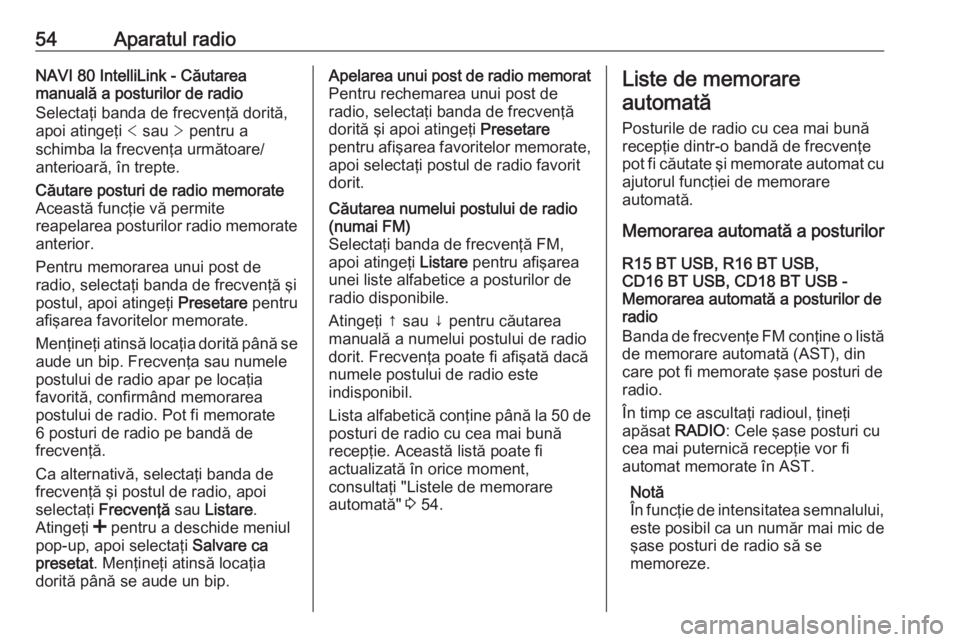
54Aparatul radioNAVI 80 IntelliLink - Căutarea
manuală a posturilor de radio
Selectaţi banda de frecvenţă dorită,
apoi atingeţi < sau > pentru a
schimba la frecvenţa următoare/
anterioară, în trepte.Căutare posturi de radio memorate
Această funcţie vă permite
reapelarea posturilor radio memorate
anterior.
Pentru memorarea unui post de
radio, selectaţi banda de frecvenţă şi
postul, apoi atingeţi Presetare pentru
afişarea favoritelor memorate.
Menţineţi atinsă locaţia dorită până se aude un bip. Frecvenţa sau numele
postului de radio apar pe locaţia
favorită, confirmând memorarea
postului de radio. Pot fi memorate
6 posturi de radio pe bandă de
frecvenţă.
Ca alternativă, selectaţi banda de frecvenţă şi postul de radio, apoi
selectaţi Frecvenţă sau Listare .
Atingeţi < pentru a deschide meniul
pop-up, apoi selectaţi Salvare ca
presetat . Menţineţi atinsă locaţia
dorită până se aude un bip.Apelarea unui post de radio memorat
Pentru rechemarea unui post de
radio, selectaţi banda de frecvenţă
dorită şi apoi atingeţi Presetare
pentru afişarea favoritelor memorate, apoi selectaţi postul de radio favorit
dorit.Căutarea numelui postului de radio
(numai FM)
Selectaţi banda de frecvenţă FM,
apoi atingeţi Listare pentru afişarea
unei liste alfabetice a posturilor de radio disponibile.
Atingeţi ↑ sau ↓ pentru căutarea
manuală a numelui postului de radio
dorit. Frecvenţa poate fi afişată dacă
numele postului de radio este
indisponibil.
Lista alfabetică conţine până la 50 de
posturi de radio cu cea mai bună
recepţie. Această listă poate fi
actualizată în orice moment,
consultaţi "Listele de memorare
automată" 3 54.Liste de memorare
automată
Posturile de radio cu cea mai bună
recepţie dintr-o bandă de frecvenţe
pot fi căutate şi memorate automat cu ajutorul funcţiei de memorare
automată.
Memorarea automată a posturilor
R15 BT USB, R16 BT USB,
CD16 BT USB, CD18 BT USB -
Memorarea automată a posturilor de
radio
Banda de frecvenţe FM conţine o listă de memorare automată (AST), din
care pot fi memorate şase posturi de radio.
În timp ce ascultaţi radioul, ţineţi
apăsat RADIO: Cele şase posturi cu
cea mai puternică recepţie vor fi
automat memorate în AST.
Notă
În funcţie de intensitatea semnalului,
este posibil ca un număr mai mic de
şase posturi de radio să se
memoreze.
Page 55 of 141
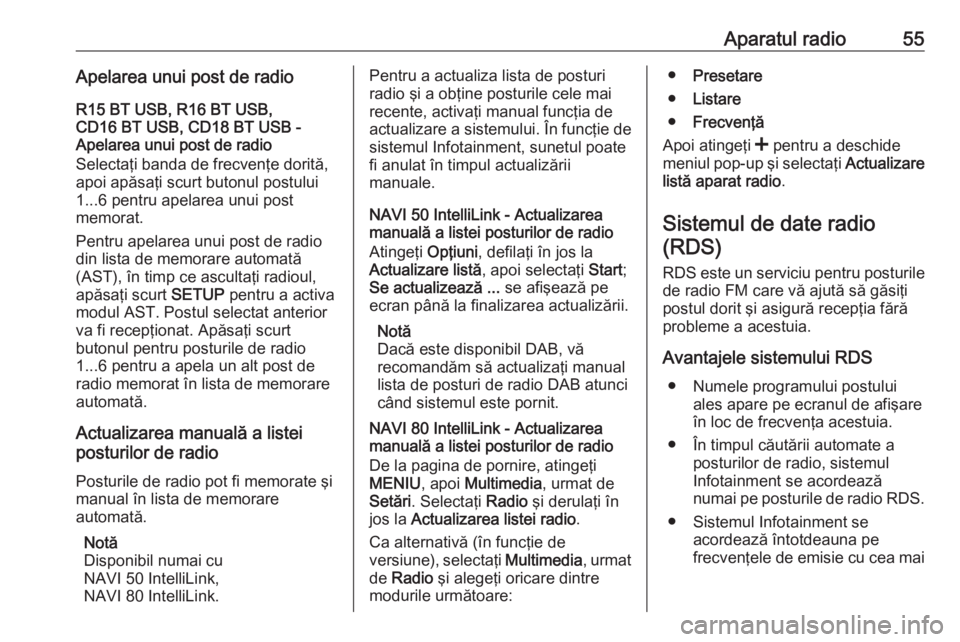
Aparatul radio55Apelarea unui post de radioR15 BT USB, R16 BT USB,
CD16 BT USB, CD18 BT USB -
Apelarea unui post de radio
Selectaţi banda de frecvenţe dorită,
apoi apăsaţi scurt butonul postului
1...6 pentru apelarea unui post
memorat.
Pentru apelarea unui post de radio din lista de memorare automată
(AST), în timp ce ascultaţi radioul,
apăsaţi scurt SETUP pentru a activa
modul AST. Postul selectat anterior va fi recepţionat. Apăsaţi scurt
butonul pentru posturile de radio
1...6 pentru a apela un alt post de
radio memorat în lista de memorare
automată.
Actualizarea manuală a listei
posturilor de radio
Posturile de radio pot fi memorate şi
manual în lista de memorare
automată.
Notă
Disponibil numai cu
NAVI 50 IntelliLink,
NAVI 80 IntelliLink.Pentru a actualiza lista de posturi
radio şi a obţine posturile cele mai
recente, activaţi manual funcţia de
actualizare a sistemului. În funcţie de sistemul Infotainment, sunetul poatefi anulat în timpul actualizării
manuale.
NAVI 50 IntelliLink - Actualizarea
manuală a listei posturilor de radio
Atingeţi Opţiuni, defilaţi în jos la
Actualizare listă , apoi selectaţi Start;
Se actualizează ... se afişează pe
ecran până la finalizarea actualizării.
Notă
Dacă este disponibil DAB, vă
recomandăm să actualizaţi manual lista de posturi de radio DAB atunci
când sistemul este pornit.
NAVI 80 IntelliLink - Actualizarea
manuală a listei posturilor de radio
De la pagina de pornire, atingeţi
MENIU , apoi Multimedia , urmat de
Setări . Selectaţi Radio şi derulaţi în
jos la Actualizarea listei radio .
Ca alternativă (în funcţie de
versiune), selectaţi Multimedia, urmat
de Radio şi alegeţi oricare dintre
modurile următoare:● Presetare
● Listare
● Frecvenţă
Apoi atingeţi < pentru a deschide
meniul pop-up şi selectaţi Actualizare
listă aparat radio .
Sistemul de date radio (RDS)
RDS este un serviciu pentru posturilede radio FM care vă ajută să găsiţi
postul dorit şi asigură recepţia fără
probleme a acestuia.
Avantajele sistemului RDS ● Numele programului postului ales apare pe ecranul de afişare
în loc de frecvenţa acestuia.
● În timpul căutării automate a posturilor de radio, sistemul
Infotainment se acordează
numai pe posturile de radio RDS.
● Sistemul Infotainment se acordează întotdeauna pe
frecvenţele de emisie cu cea mai
Page 58 of 141
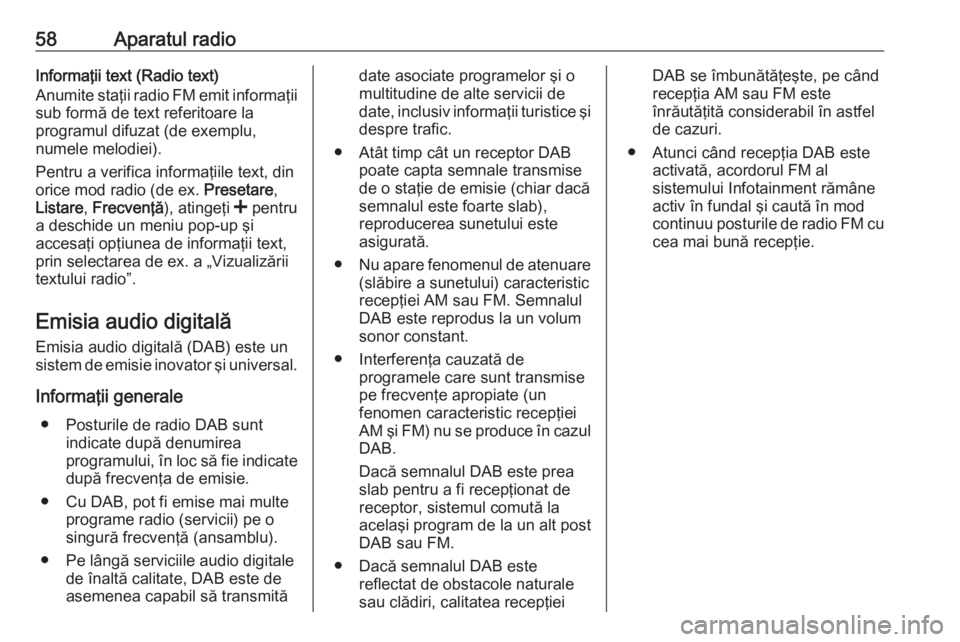
58Aparatul radioInformaţii text (Radio text)
Anumite staţii radio FM emit informaţii
sub formă de text referitoare la
programul difuzat (de exemplu,
numele melodiei).
Pentru a verifica informaţiile text, din
orice mod radio (de ex. Presetare,
Listare , Frecvenţă ), atingeţi < pentru
a deschide un meniu pop-up şi
accesaţi opţiunea de informaţii text,
prin selectarea de ex. a „Vizualizării
textului radio”.
Emisia audio digitală
Emisia audio digitală (DAB) este un
sistem de emisie inovator şi universal.
Informaţii generale ● Posturile de radio DAB sunt indicate după denumirea
programului, în loc să fie indicate
după frecvenţa de emisie.
● Cu DAB, pot fi emise mai multe programe radio (servicii) pe osingură frecvenţă (ansamblu).
● Pe lângă serviciile audio digitale de înaltă calitate, DAB este de
asemenea capabil să transmitădate asociate programelor şi o
multitudine de alte servicii de
date, inclusiv informaţii turistice şi
despre trafic.
● Atât timp cât un receptor DAB poate capta semnale transmise
de o staţie de emisie (chiar dacă
semnalul este foarte slab),
reproducerea sunetului este
asigurată.
● Nu apare fenomenul de atenuare
(slăbire a sunetului) caracteristic
recepţiei AM sau FM. Semnalul
DAB este reprodus la un volum
sonor constant.
● Interferenţa cauzată de programele care sunt transmise
pe frecvenţe apropiate (un
fenomen caracteristic recepţiei
AM şi FM) nu se produce în cazul DAB.
Dacă semnalul DAB este prea
slab pentru a fi recepţionat de receptor, sistemul comută laacelaşi program de la un alt post
DAB sau FM.
● Dacă semnalul DAB este reflectat de obstacole naturale
sau clădiri, calitatea recepţieiDAB se îmbunătăţeşte, pe când
recepţia AM sau FM este
înrăutăţită considerabil în astfel
de cazuri.
● Atunci când recepţia DAB este activată, acordorul FM al
sistemului Infotainment rămâne
activ în fundal şi caută în mod continuu posturile de radio FM cu
cea mai bună recepţie.
Page 93 of 141

Sistemul de navigaţie93●Format coordonate
● GPS
● Actualizarea hărţilor
● Trafic (în funcţie de versiune)Avertismente
Selectaţi Avertismente pentru a
accesa următoarele setări (opriţi dacă
nu este cazul):
● Avertizare la depăşirea vitezei
(activat/dezactivat)
● Limita de viteză întotdeauna
vizibilă (activat/dezactivat)
● Avertismente în punctele de
alertă (activat/dezactivat)
● Distanţă de prealertare (0 m/
200 m/500 m)
Disponibile în funcţie de
versiune.
Avertizare la depăşirea vitezei : Harta
digitală conţine limite de viteză pentru
anumite şosele. Avertismentele audio
şi/sau vizuale sunt declanşate când
autovehiculul depăşeşte limita de
viteză.Limita de viteză întotdeauna vizibilă :
Limita de viteză pentru anumite
şosele este întotdeauna vizibilă pe ecran.
Avertismente în punctele de alertă :
Când autovehiculul trece de un punct
de alertă (permanent sau temporar),
adică atunci când intră într-o secţiune periculoasă de carosabil, care
necesită atenţie suplimentară, sau
când se apropie de locul în care este
amplasat un radar (în funcţie de ţară),
sunt emise avertismente audio şi
vizuale.
Distanţă de prealertare : Selectaţi o
distanţă pentru declanşarea
notificărilor de avertizare de depăşire a punctelor de alertare.
Notă
Este posibil ca avertismentele să nu
fie disponibile pentru anumite
drumuri şi regiuni.Setările traseului
Selectaţi Setări traseu pentru a
actualiza următoarele setări pentru
calculul traseului:
● Metoda de planificare a
traseului (Rapid/Scurt/ECO)
● Autostrăzi (activat/dezactivat)
● Achiziţie periodică (activat/
dezactivat)
● Taxă per utilizare (activat/
dezactivat)
● Ferryboat-uri (activat/dezactivat)
● Transport în comun/autovehicul
cu număr mare de pasageri
(activat/dezactivat)
● Drumuri nepavate (activat/
dezactivat)
● Sunt necesare autorizaţii (Pornit/
Oprit) (în funcţie de versiune)
Dacă este necesar, atingeţi Opţiuni,
apoi Resetare la valori implicite
pentru a seta fiecare din aceste
opţiuni înapoi la setărilor lor implicite
din fabrică.
Page 98 of 141

98Sistemul de navigaţiecu combustibil, restaurant,
parcare.
● Istoric
Selectaţi din lista destinaţiilor
anterioare.
● Favorite
Selectaţi din lista salvată a
destinaţiilor favorite.
● Găsire pe hartă
Selectaţi o destinaţie cu ajutorul
hărţii digitale.
● Coordonate
Introduceţi coordonatele
destinaţiei.
După introducerea unei destinaţii,
aşteptaţi timp de zece secunde până
la expirarea numărătorii sau atingeţi
OK pentru a începe imediat ghidarea
pe traseu.Înregistraţi o adresă
Selectaţi Adresă şi introduceţi o parte
sau toată adresa, de ex.:
● Ţară
● Oraş sau Cod poştal
● Stradă●Număr
● Intersecţie de străzi
Notă
Adresele complete pot fi introduse
numai dacă sunt recunoscute de
sistemul de navigaţie.
La introducerea pentru prima oară a
unei adrese, atingeţi Ţară, apoi
folosiţi tastatura pentru a introduce
numele ţării respective. Ca
alternativă, folosiţi pictograma
meniului derulant ó şi selectaţi dintr-o
listă de ţări sugerate.
Notă
La introducerea unei adrese,
anumite litere şi cifre sunt
indisponibile pentru selecţie
(estompate), pe baza adreselor
recunoscute de sistemul de
navigaţie.
Procedaţi similar pentru a introduce
detaliile pentru Oraş sau Cod poştal ,
Stradă , Număr şi Intersecţie de străzi .
Notă
Dacă un cod poştal este format din
câteva părţi, introduceţi un spaţiu
după prima parte a codului poştal.Adresa este memorată automat în
memorie, disponibilă pentru selectare viitoare.
Pentru funcţionarea tastaturii,
consultaţi (NAVI 50 IntelliLink)
"Operarea tastaturilor din afişaj" din
secţiunea "Utilizarea" 3 83.
Notă
Numărul şi Intersecţia străzii sunt
disponibile numai după ce a fost
introdusă Strada.
Când se introduce o Stradă nu este
necesar să se specifice tipul
drumului (stradă, bulevard etc.).Selectare puncte de interes (POI)
POI pot fi selectate ca destinaţie cu
ajutorul următoarelor opţiuni de
căutare:
● lista POI presetate
● Categorii de POI
● căutare rapidă a POI prin intermediul hărţii
Page 99 of 141

Sistemul de navigaţie99Lista POI presetate
Selectaţi Puncte de interes pentru a
alege din lista celor mai frecvente
categorii prestabilite (de ex., staţie de
alimentare cu combustibil, parcare,
restaurant).Categorii de POI
Selectaţi Puncte de interes urmat de
Căutare personalizată pentru a
selecta din lista de categorii şi
subcategorii.
Căutarea POI diferă în funcţie de
situaţia curentă:
● Dacă este activă ghidarea pe traseu, se caută POI-urile Staţie
de alimentare cu combustibil şi
Restaurant de-a lungul traseului
şi se caută POI-urile Parcare în
jurul destinaţiei.
● Dacă nu este activă ghidarea pe traseu, se caută POI-uri în jurul
poziţiei curente.
● Dacă poziţia curentă nu este disponibilă (de ex. lipsă semnal
GPS), se caută POI-urile din jurul
ultimei poziţii cunoscute.Sunt disponibile următoarele opţiuni:
● Într-un oraş
Pentru a căuta un POI într-un
oraş selectat (lista rezultată este
ordonată în funcţie de distanţa
faţă de centrul oraşului).
● De-a lungul traseului
Pentru a căuta un POI de-a
lungul traseului curent (lista
rezultată este ordonată în funcţie de lungimea ocolului necesar).
● În jurul poziţiei mele
Pentru a căuta un POI în jurul
poziţiei curente (lista rezultată
este ordonată în funcţie de
distanţa faţă de această poziţie).
● În jurul destinaţiei
Pentru a căuta un POI în jurul destinaţiei traseului curent (lista
rezultată este ordonată în funcţie
de distanţa faţă de destinaţie).
Când se afişează o listă a POI-urilor,
acestea pot fi sortate sau afişate pe
hartă. Atingeţi Opţiuni pentru a afişa
următoarele:
● Sortare după nume
● Sortare după distanţă●Sortare după ocolire (dacă este
activă ghidarea pe traseu)
● Prezentare toate pe hartăCăutări rapide ale POI-urilor
Atingeţi oriunde pe hartă. Cursorul
indică poziţia selectată în prezent.
Pentru a derula în cadrul unei hărţi,
trageţi cursorul în direcţia necesară.
Atingeţi Opţiuni, urmate de Puncte de
interes în jurul cursorului pentru a
arăta numele POI din apropiere şi
distanţa acestora faţă de poziţia
selectată de pe hartă.
Ca alternativă, atingeţi Găsire şi
folosiţi tastatura pentru a căuta o destinaţie în funcţie de nume.Selectare din lista destinaţiilor
anterioare
Selectaţi Istoric pentru a accesa o
listă a destinaţiilor introduse anterior.
Pentru sortarea listei, atingeţi
Opţiuni pentru afişarea următoarelor:
● Sortare după nume
● Sortare după distanţă
● Ştergere toate